Windows Phone 7: Die Ersteinrichtung
Geschrieben von Andreas Erle (21.10.2010 00:00 CET)
Einleitung
Über viele Jahre hinweg war Windows Mobile ein fester Bestandteil der mobilen Welt. Von den ersten Windows CE-Geräten über die Pocket PCs bin hinzu den aktuellen Windows Mobile-Geräten der Version 6.5.3 war eines allen Geräten dieser Plattform gemein: „Windows Mobile“ stand für eine mobile Version von Windows, inklusive Startmenü, Windows-Flagge und Outlook.
Der Markt der mobilen Geräte hat sich weiterentwickelt, gerade im Smartphone-Segment sind Plattformen wie das iOS von Apple, Android von Google, das WebOS von Palm hinzugekommen, und auch bisher eher auf Telefonie fokussierte Plattformen wie Symbian haben den Funktionsumfang massiv erweitert.
Einer der Kern-Bereiche dieser Veränderung war sicherlich der Umstieg von der Stiftbedienung auf die überwiegende bzw. reine Fingerbedienung. Möglichst komfortable sollte die Oberfläche sein, mit einem Daumenwischen oder Tippen der Fingerspitze sollten auch komplexe Dinge wie das Ändern von Einstellungen oder das Eingeben von Text möglich sein. Die Einfachheit eines Mobiltelefons mit der geballten Funktionsvielfalt eines „Handflächen-PCs“, an diesen Ansprüchen muss sich heute jedes mobile Betriebssystem messen lassen.
Dafür reichte es nicht, Windows Mobile aufzuhübschen und schrittweise anzupassen, und so stellte Microsoft im Februar 2010 im Rahmen des Mobile World Congress in Barcelona mit Windows Phone 7 ein komplett neues mobiles Betriebssystem vor, das im Herbst 2010 dann auf neuen Geräten auf den Markt kam. Schon im Vorfeld waren die Reaktionen positiv, ja euphorisch gar, und dies nicht nur von seit jeher Windows Mobile gegenüber positiv eingestellten Quellen, sondern auch von einer Vielzahl bisher als eher kritisch bekannter Berichterstatter.
Windows Phone 7 bedeutet für erfahrene Benutzer eine Umstellung, die aber auf Grund der intuitiven Benutzerführung nur wenig Aufwand erfordert. Das selbe gilt natürlich auch für bisherige Benutzer anderer Plattformen. Diese Eingewöhnungsphase möglichst komfortabel zu gestalten und eine Dokumentation der wichtigsten Funktionen im Handumdrehen zur Verfügung zu haben, ist Ziel dieses Buchs.
Bei einem mobilen Gerät ein Papierbuch mitzunehmen, kann zum Stöbern durchaus interessant sein, wirkt aber auch ein wenig antiquiert, darum finden Sie die elektronische Version dieses Buches als kostenlose App im Windows Marketplace für mobile Geräte.
Der erste Start
Kaum kommt das Gerät frisch aus dem Karton, da will es eingeschaltet und genutzt werden. Nun unterscheiden sich allerdings die Netzbetreiber, das Nutzungsverhalten der Anwender und viele andere Kleinigkeiten, und so steht vor der ersten Nutzung des Geräts ein Einrichtungsprozess, der einige Eingriffe des Benutzers erfordert.
Im Auslieferungszustand ist das Gerät komplett ohne jedwede Einstellungen, Daten oder Programme außer denen, die direkt zu Windows Phone gehören.Schaltet man es das erste Mal ein, dann erscheint nach dem Startbildschirm des Herstellers und einem Windows Phone-Logo als erstes die Sprachauswahl. Im Gegensatz zu Windows Mobile stehen für ein Windows Phone 7-Gerät verschiedene Sprachen zur Auswahl, von denen eine beim ersten Start ausgewählt werden muss. die Auswahl der Sprachen ist abhängig vom Hersteller bzw. Carrier!
Einmal angetippt erfordert das Gerät einen Neustart, um die Sprachdateien zu installieren.
Nach dem Neustart ist die Benutzeroberfläche des Geräts dann in der ausgewählten Sprache.
Nach Eingabe der PIN, die den Benutzer berechtigt, die eingelegte SIM-Karte zu nutzen und in das Mobilfunknetz einzubuchen, müssen als erstes die Windows Phone-Nutzungsbedingungen akzeptiert werden, ohne die ist ein Betrieb des Geräts nicht möglich. Dann kann gewählt werden, ob die Standardeinrichtung des Geräts („Empfohlen“) oder eine Installation, in der der Anwender ncoh weitere Auswahlen vornehmen kann („Benutzerdefiniert“) durchgeführt werden soll. Letztere empfiehlt sich nur für erfahrene Benutzer.
Zeitzone, Datum und Uhrzeit
Danach wird die Zeitzone abgefragt. Diese wird zum einen identifiziert über die bekanntesten Städte, die sich in einer Zeitzone befinden (für „kleinere Länder“ wie Deutschland, Österreich und die Schweiz, die nur eine Zeitzone haben, relativ einfach), zum anderen über den Namen der Zeitzone, der sich immer an der Abweichung von der UTC, der koordinieren Weltzeit, orientiert. Für die genannten Länder ist UTC+1 die richtige Wahl.
Soll das Gerät beispielsweise in den USA eingesetzt werden, dann kann in der Liste mit dem Finger nach oben gerollt werden, für einen Einsatz in China in die Gegenrichtung.
Sollte die Uhrzeit nicht durch das Mobilfunknetz geliefert werden, dann müssen als nächstes Datum und Uhrzeit eingestellt werden. Dies geht ganz intuitiv: Datum mit dem Finger antippen, auf den Tag tippen, den richtigen Wert auswählen, als würde man ein Rad weiterrollen, bis der richtige Wert sichtbar ist.
Dieses Verfahren funktioniert bei allen Feldern von Datum und Uhrzeit identisch. Später kann noch ausgewählt werden, dass Datum und Uhrzeit über das Mobilfunknetz aktualisiert werden sollen, wenn dies angeboten wird. Für die erste Einrichtung allerdings müssen die Einstellungen manuell vorgenommen werden. Die Zeit- und Datumseinstellungen haben beispielsweise Einfluss auf die korrekte Synchronisation mit einem Exchange-Server etc.
Diese Einstellungen können auch später noch über das Einstellungsmenü unter einem eigenen Menüpunkt „Datum & Uhrzeit“ geändert werden.
Einrichten der Windows Live ID
Zentral für den Betrieb eines Windows Phone ist die Verwendung einer Live ID: Ob nun Emails, Kontakte und Termine gesichert werden sollen, Software im Marketplace gekauft oder die Verbindung mit XBOX Live hergestellt werden soll: Die Live ID ist der Schlüssel dazu. Wer bereits eine XBOX nutzt und auf XBOX Live unterwegs ist, der sollte die damit verbundene Live ID verwenden, um dann auch direkt die Verknüpfung zu XBOX Live, dem Gamerscore, den Erfolgen in Spielen etc. zu schaffen. Wer bereits anderweitig eine Windows Live ID besitzt, der kann diese natürlich direkt weiterverwenden.
Wer noch keine hat, der Tippt einfach auf „Neu erstellen“, um eine neue Live ID direkt vom Gerät aus anzulegen. Voraussetzung dafür ist, dass die Datenverbindung automatisch anhand der reingelegten SIM-Karte eingerichtet werden konnte. Ist diese Voraussetzung nicht gegeben, dann muss die Datenverbindung manuell eingerichtet werden, siehe auch Ende dieses Abschnittes.
Nach Eingabe des Wunschnamens (@live.com wird automatisch angehängt) wird dessen Verfügbarkeit geprüft.
Sollte dieser bereits vergeben sein, dann folgt ein Hinweis, ansonsten kann das gewünschte Passwort eingegeben und dann noch einmal bestätigt werden. Das neue Konto wird nun angelegt und ist daraufhin direkt im Gerät verfügbar. Kontrollieren und die Einstellungen verändern kann man wie bei jedem Email- und Synchronisationskonto in den Einstellungen unter „E-Mail_Konten & andere“.
Einrichten der Datenverbindung
Im Normalfall kann anhand der eingelegten SIM-Karte und des von ihr empfangenen Netzes direkt herausgefunden werden, welche die richtigen Einstellungen für den Internetzugang sind. Wichtig ist hierbei der APN (Access Point Name), der Zugriffspunkt zum Internet. Dieser regelt den Datenverkehr vom Netz zum Windows Phone und ist von Netzbetreiber zu Netzbetreiber unterschiedlich.
Unter Einstellungen, Mobilfunk kann ganz unten in den Einstellungen über „APN Hinzufügen“ manuell der APN und die für den speziellen Netzbetreiber gegebenenfalls benötigten Benutzernamen und das Passwort für den Internetzugang eingegeben werden. Diese Informationen stehen meist in den Begleitunterlagen der SIM-Karte, können aber auch beim Netzbetreiber erfragt werden.


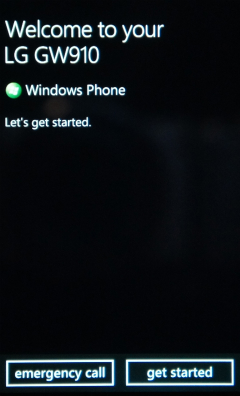
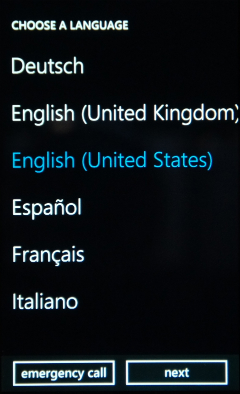
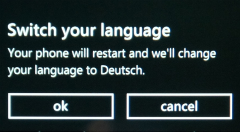
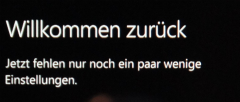
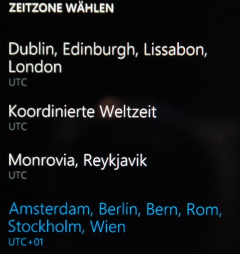
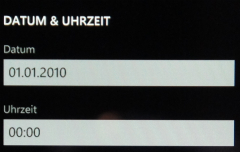
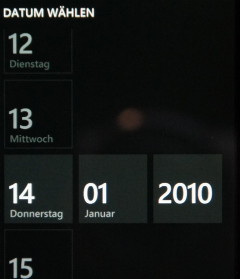
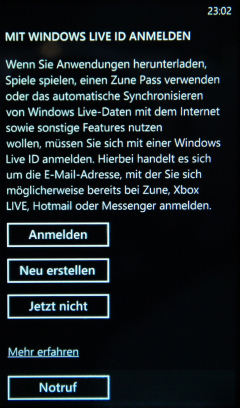
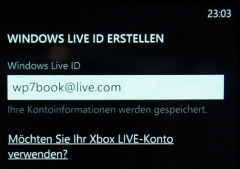

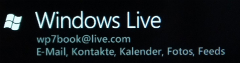
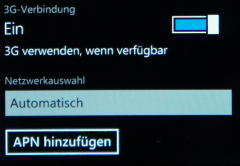
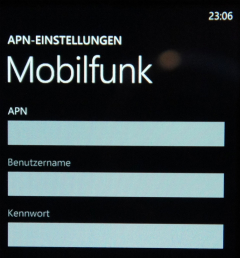

 Blog
Blog









































